Google Drive vs OneDrive: Qual desses é o melhor?
Incomodado com a batalha entre o Google Drive e o OneDrive? Confira nossos pensamentos enquanto os comparamos usando diferentes fatores.
May 31, 2022 • Arquivado para: Solução de Gerenciamento da Nuvem • Soluções comprovadas
O rápido avanço que experimentamos em tecnologia nos últimos anos tornou o armazenamento em nuvem muito popular. Hoje em dia, empresas e indivíduos processam muitos dados, o que siginifica que precisam de armazenmanto comensurável. O armazenamento em nuvem é a chave para ter um armazenamento mais seguro e dois nomes se destacam, Google Drive e OneDrive.
Como tal, sempre há o debate Google Drive vs OneDrive, que pode nunca acabar. Diferentes indivíduos têm suas preferências baseadas em diferentes fatores. Mas a questão é: qual desses serviços de armazenamento em nuvem combina com você?
Você deve considerar isso com base em vários fatores. Fizemos a comparação em seu nome. Tudo que você precisa fazer é ler esta postagem.
Parte 1: Os recursos comuns do Google Drive vs OneDrive
Antes de começarmos a fazer as comparações do Google Drive OneDrive, vamos primeiro ajudá-lo com breve visão geral de cada uma. O Google Drive é uma solução de armazenamento em nuvem do Google que permite armazenar arquivos e abri-los.Ele dá a você acesso a 15 GB de armazenamento gratuito, memória que é compartilhada entre o Gmail, O Google Fotos e o Drive.
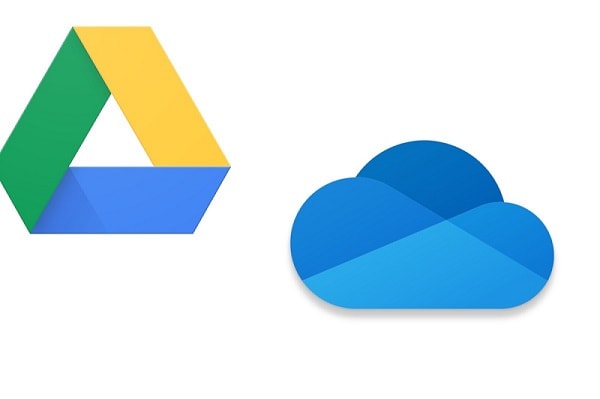
OneDrive também é um serviço de armazenamento em nuvem fornecido pela Microsoft. Contanto que você tenha uma conta da Microsoft, você pode usar este serviço. Este serviço oferece 5 GB gratuitos, embora costumava ser 15 GB até 2015.
Até agora, estabelecemos o fato de que ambas as plataformas são dispositivos de armazenamento em nuvem. Eles são compatíveis com várias plataformas e sistemas operacionais também. Isso facilita o compartilhamento de arquivos com membros da equipe e entes queridos. Além disso, eles permitem que você faça backup de seus dados com muita facilidade.
Em linha com isso, aqui está um resumo dos recursos comuns do OneDrive e do Google Drive.
- Ambos são plataformas de armazenamento em nuvem.
- Você pode usá-los em vários sistemas operacionais e integrá-los a diferentes plataformas.
- Ambos oferecem armazenamento gratuito para titulares de contas.
- Essas plataformas que você faça backup de arquivos automaticamente e compartilhe dados com outras pessoas.
- Eles compartilham os mesmos níveis de velocidade.
Parte 2: A diferença entre Google Drive vs OneDrive
Agora que você têm uma ideia clara do Google Drive e do OneDrive, é hora de verificar suas diferenças. Faremos isso à luz de várias de suas características comuns. Dessa forma, fica mais fácil decidir o que é melhor para você.
2.1 Google Drive vs OneDrive: Sincronizar Arquivo
Quando se trata de sincronização de arquivos, ambos os serviços de armazenamento exigem que você baixe um aplicativo separado. este aplicativo funciona com o Dropbox. Para isso, você precisará do Backup e Sincronizar para Google Drive e do aplicativo OneDrive Área de Trabalho para OneDrive.
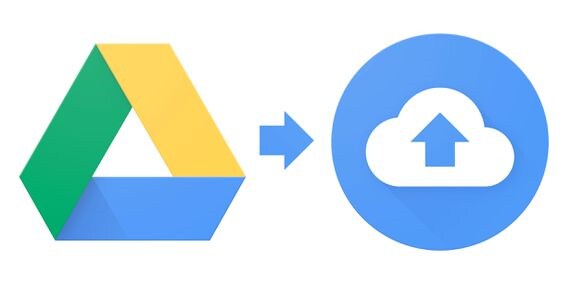
Ao instalar qualquer um desses aplicativos, você precisa configurar uma nova pasta em seu PC. Você vinculará esta pasta à sua conta em qualquer um dos serviços. Qualquer arquivo que você copia para a pasta é sincronizado automaticamente e você pode acessá-lo em dispositivos vinculados à conta.
Ambos os serviços permitem que você salve arquivos de outros aplicativos diretamente no armazenamento em nuvem. Isso é muito semelhante a salvar anexos de e-mail.
Você também pode sincronizar suas contas do Google Drive e OneDrive entre si ou dois Google Drives ou OneDrives entre si. Wondershare InClowdz é o aplicativo que vai te ajudar nisso.

Wondershare InClowdz
Migrar, Gerenciar Arquivos Nuvem em Um Só Lugar
- Migrar arquivos nuvem como fotos, músicas, documentos de uma unidade para outra, como Dropbox para o Google Drive.
- Faça backup de suas músicas, fotos e vídeos de um para o outro para manter os arquivos seguros.
- Sincronizar arquivos de nuvens como música, fotos, vídeos, etc. de uma unidade nuvem para outra.
- Gerencie todas as unidades de nuvem, como Google Drive, Dropbox, OneDrive, box e Amazon S3 em um só lugar.
Passo 1 - Criar nova conta no Wondershare InClowdz.

Passo 2 - Selecione a opção "Sincronizar" no painel esquerdo.
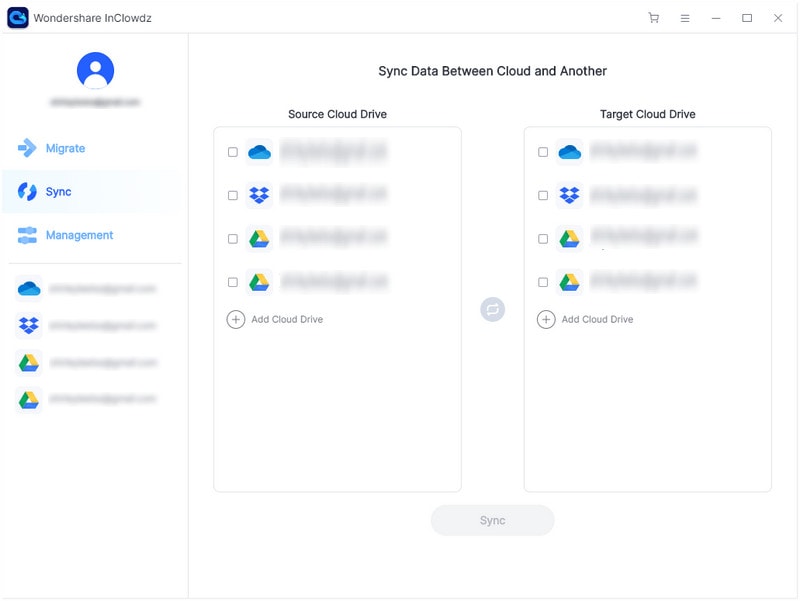
Passo 3 - Escolha sua "Fonte Drive Cloud" e "Alvo Drive Cloud" com base nas contas do Google Drive e OneDrive que você deseja sincronizar.
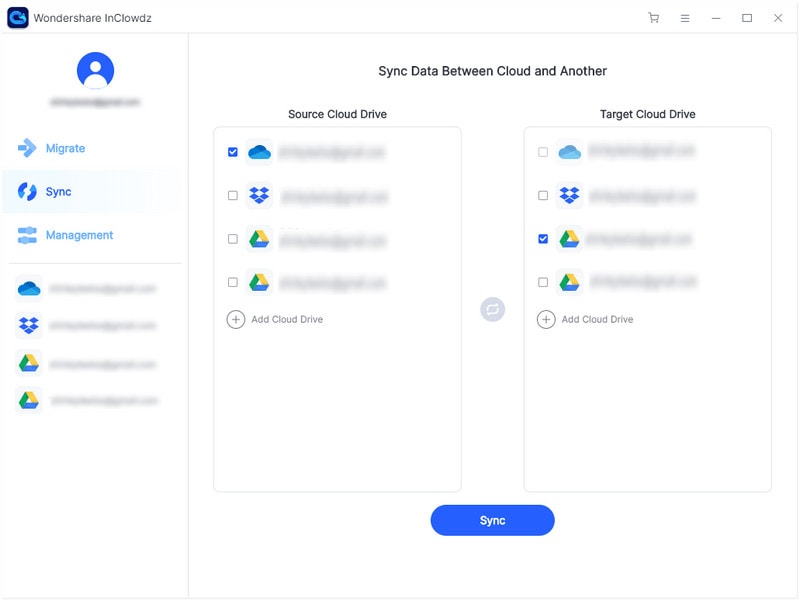
Passo 4 - Deixe a autenticação de origem e destino concluída

Passo 5 - Clique em "Sincronizar" e você vai estar pronto para ir.

2.2 Google Drive vs OneDrive: Compartilhamento de Arquivos
Você teve o privilégio de usar o OneDrive e o Google Drive? Se você fez isso, você notará que eles são muito semelhantes nesse aspecto. Ambos apresentam duas opções de compartilhamento de arquivos. Você concede acesso a alguém usando o e-mail ou compartilhando o link do arquivo diretamente.
Para obter o link, você só precisa clicar com o botão direito do mouse na pasta ou no arquivo. No Google Drive, após clicar com o botão direito, você verá a opção "Obter link compartilhável". Isso fornece a sobreposição do link que você pode compartilhar.
No OneDrive, é um pouco diferente. Clicar com o botão direito abre a opção de compartilhamento. A partir daqui, você pode copiar o link e compartilhá-lo. As permissões definidas em ambas as plataformas aplicam-se a quem clica no link.
Se você usar a opção de e-mail, o destinatário receberá um e-mail informando sobre o arquivo ou pasta compartilhada. Você pode se dar ao luxo de escolher permissões para visualizadores em ambas as plataformas, independentemente do método de compartilhamento. No plano gratuito do Google Drive, você têm três níveis de permissão:
- Ver
- Comentar
- Editar
Isso torna todo o processo simples e com a versão paga, você adiciona alguns níveis. Onde está a diferença é que o OneDrive permite que você rastreie os arquivos que você compartilha, enquanto o Google Drive não.
2.3 Google Drive vs OneDrive: Segurança
O armazenamento em nuvem nos permite acessar nossos arquivos de praticamente qualquer local, desde que haja uma conexão com a Internet. Por isso, existe uma grande preocupação quando se trata de segurança de dados. Os hackers procuram explorar todas as brechas para atacar os sistemas de armazenamento de dados.
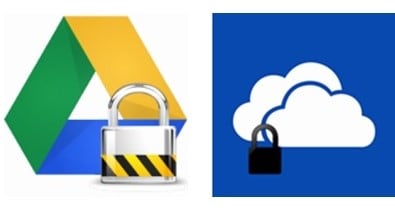
Vejamos o Google Drive vs OneDrive sob lupa da segurança de dados. Não é novidade que o Google têm sido alvo de várias violações de dados nos últimos anos. Por exemplo, em 2014, houve notícias de uma hacker russo que comprometeu cerca de 4,39 milhões de contas no Google. Dois anos depois, outras 24 milhões de contas do Gmail foram hackeadas. Isso deve ser estonteante para as empresas que buscam o melhor local para ocultar seus dados importantes.
Até agora, a Microsoft não foi associada a nenhum desses problemas. É claro que eles tomam muito cuidado no que diz respeito à segurança de dados. Como resultado, nós pensamos, o OneDrive é um vencedor claro quando se trata de segurança de dados.
2.4 Google Drive vs OneDrive: Integrações
Era uma vez, os serviçõs de armazenamento em nuvem serviam apenas para armazenar dados. Hoje em dia, muitos deles integram vários aplicativos de produtividade para facilitar a conclusão de tarefas e o trabalho em equipes. Tanto o OneDrive quanto o GoogleDrive têm suas integrações de produtividade.
Enquanto o primeiro apresenta os aplicativos Office Web, o último têm o Google Docs. Verdade seja dita, quando você compara essas integrações com o Microsoft Suite de desktop, elas não são iguais. Para alguém que está acostumado a usar o Microsoft Office, fazer a mudança pode ser bastante desafiador.
Para nós, acreditamos que esse fator não deve ser um obstáculo. Por quê? Porque ambos são competentes nos seus direitos, permitindo-lhe realizar tarefas sem o MS Office. Mas para um trabalho completo, você ainda precisará do MS Office.
2.5 Google Drive vs OneDrive: Armazenamento
O armazenamento é a principar razão pela qual você precisa de um serviço de armazenamento em nuvem em primeiro lugar. Como dissemos antes, você obtém 15 GB gratuitamnte como usuário do Google. Isso é muito melhor do que a maioria dos serviços de armazenamento em nuvem oferece. Você pode aumentar isso pagando ou realizando tarefas simples.
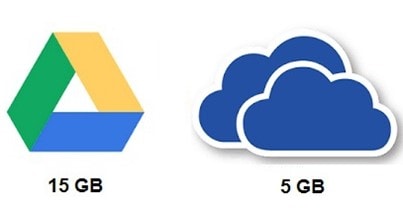
OneDrive oferece 5 GB de graça que você pode aumentar por meio de referências. Você também pode pagar por planos diferentes para aumentar sua capacidade de armazenamento no OneDrive. Ambas as plataformas não são tão caras e oferecem muito espaço de armazenamento.
A diferença é que o OneDrive vêm com acesso aos aplicativos do Office. No final das contas, tudo se resume ao que você deseja ou prefere. Você poderá fazer sua escolha quando discutirmos os preços na próxima seção.
2.6 Google Drive vs OneDrive: Preço
Google vs. OneDrive preço é muito importante se você decidir sobre um. O Google Drive têm uma variedade de planos de orçamento que fornecem acesso a mais armazenamento. No entanto, o OneDrive parece ser mais econômico com seus planos.
Por 100 GB no Google Drive, você paga $1,99/mês, por 1 TB e 2 TB, você paga $9,99 e $19,99 mensais. Para obter 10 TB no Google Drive, você pagará $99,99 por mês.
A assinatura básica de US $1,99 oferece 50GB no OneDrive. Isso têm um valor menor em comparação com o Google Drive com o mesmo custo. Os demais planos oferecem mais suco. $6,99 por mês para 1 TB e para 5 TB, $9,99 por mês.
Portanto, para obter mais armazenmaneto a um preço acessível, você deve pensar no "OneDrive".
2.7 Google Drive vs OneDrive: Recurosos Adicionais
Ambos os serviços de armazenamento vêm com diferentes recursos adicionais. No Google Drive, você têm acesso a uma variedade de aplicativos do Google. Isso inclui o Google Docs, que permite criar documentos, apresentações de slides e planilhas. Você também têm acesso ao Google Fotos e claro, ao Gmail.
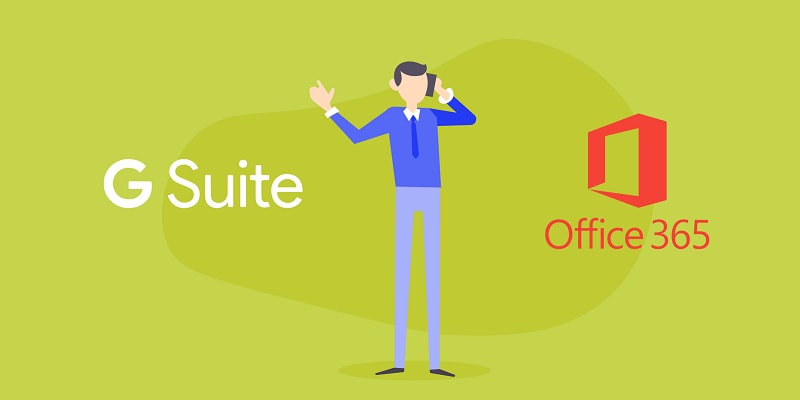
O Onedrive, sendo um serviço oferecido pela Microsoft, oferece aos aplicativos da Web da Microsoft. Esses aplicativos executam funções semelhantes ao Microsoft Office, apenas de maneira limitada. No final das contas, é sobre o que você se sente confortável para trabalhar.
Parte 3: Tabela de Comparações
Aqui está uma tabela para mostar nossa comparação com o OneDrive do Google Drive em um piscar de olhos.
| Google Drive | Vs. | OneDrive |
|---|---|---|
| Backup e Sincronização de aplicativo necessária. | Sincronizar Arquivo | Aplicativo OneDrive Necessário. |
| 3 níveis de permissão do usuário. | Compartilhando Arquivo | 3 camadas de permissão do usuário junto com servidores SharePoint. |
| Sofreu hacks nos últimos tempos. | Segurança | Parece ser mais seguro, pois não esteve envolvido em nenhum histórico de hack. |
| Acesso a aplicativos de produtividade do Goodle. | Integrações | Acesso a aplicativos da Web da Microsoft. |
| Mais armazenamento no plano gratuito. | Armazenamento | Apenas 5 GB no plano gratuito. |
| Plano gratuito dá 15 GB. Planos pagos começam em US $1,99 por mês para 100 GB. | Preço | O plano grátis dá 5 GB. Planos pagos começam em US $ 1,99 para 50 GB por mês. Mas a partit daqui fica mais barato. |
Conclusão
Então, vamos responder à sua pergunta, Google Drive v OneDrive, o que é melhor? A verdade é que tudo depende do que você precisa. Ambos são muito eficientes e permitem que você compartilhe arquivos e pastas com membros da equipe. Verifique os diferentes fatores e veja qual deles se adapta melhot às suas necessidades.
Categorias
Artigos Recomendados
InClowdz
- 1 Gerenciamento de Contas de Nuvem Diferentes
- Usar Duas Contas do OneDrive Num PC
- Sincronizar Google Drive com OneDrive
- Transferir do OneDrive para Google Drive
- Mover Arquivos do Google Drive para OneDrive
- Adicionar/Remover OneDrive no Explorador de Arquivos
- 2 Dicas sobre Nuvem
- Como Cancela Planos de Armazenamento do iCloud
- Como Gerencia Contatos no Google Contacts
- Guia para Alterar Sua Conta do iCloud









Alexandre Garvalhoso
staff Editor